1.git status的状态显示分类
Git 有三种状态:已提交(committed)、已修改(modified) 和 已暂存(staged)。
已修改表示修改了文件,但还没保存到数据库中。
已暂存表示对一个已修改文件的当前版本做了标记,使之包含在下次提交的快照中。
已提交表示数据已经安全地保存在本地数据库中。
这会让我们的 Git 项目拥有三个阶段:工作区、暂存区以及 Git 目录。

新添加的未跟踪文件前面有 ?? 标记,
新添加到暂存区中的文件前面有 A 标记,
修改过的文件前面有 M 标记。
出现在右边的 M 表示该文件被修改了但是还没放入暂存区,
出现在靠左边的 M 表示该文件被修改了并放入了暂存区。
MM表示工作区被修改并提交到暂存区后又在工作区中被修改了,所以在暂存区和工作区都有该文件被修改了的记录
2.演示git基本操作步骤
安装Git:

初始化版本库:
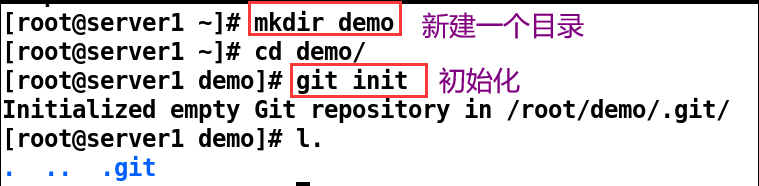
发现当前目录下多了一个.git的目录,这个目录是Git来管理版本库的,一般不要手动修改这个.git目录里面的文件。


添加用户信息
初始化完后,接下来就要设置用户名和邮件地址,每次Git提交都会附带上这些信息,
其实这些信息可以说时仓库所有者的标签,也可以说是联系人信息

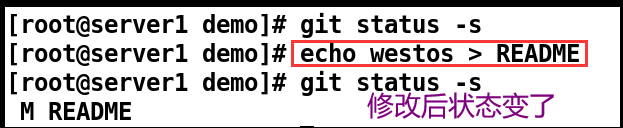
撤消对文件的修改

提交更改,实际上就是把暂存区的所有内容提交到当前分支
提交完后我们就会发现状态栏就没有文件了。
查看提交与不提交的区别:

在已提交基础上修改:



添加隐藏文件和目录:
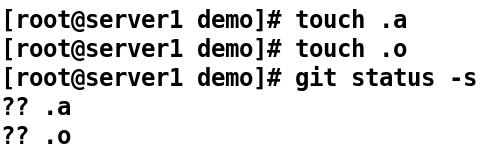

忽略文件
一般我们总会有些文件无需纳入 Git 的管理,也不希望它们总出现在未跟踪文件列表。
通常都是些自动生成的文件,比如日志文件,或者编译过程中创建的临时文件等。
在这种情况下,我们可以创建一个名为 .gitignore 的文件,列出要忽略的文件模式:
$ cat .gitignore
.* //忽略所有隐藏文件
/test //只忽略当前目录下的test文件
build/ //忽略任何目录下名为 build 的文件夹

查看已暂存和未暂存的修改

跳过使用暂存区域

移除文件


查看提交历史
查看提交历史
$ git log
$ git log -p -2
$ git log --stat
$ git log --pretty=oneline


版本回退:
像这样,不断对文件进行修改,然后不断提交修改到版本库里,Git也是一样,每当你觉得文件修改到一定程度的时候,就可以“保存一个快照”,这个快照在Git中被称为commit。
一旦你把文件改乱了,或者误删了文件,还可以从最近的一个commit恢复

git log命令显示从最近到最远的提交日志
git log --pretty=oneline查看简略日志信息 git
reflog查看历史记录
删除后恢复:
git checkout – file
以丢弃工作区的修改,就是让这个文件回到最近一次git commit或git add时的状态
删除后没有提交,直接:git checkout – file即可
删除且提交后: git reset --hard 指定状态

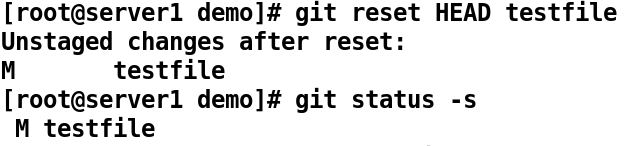























 被折叠的 条评论
为什么被折叠?
被折叠的 条评论
为什么被折叠?








